导出 WPS 中公式转 MathType
本文档介绍如何将 Doc2X 导出的 WPS 文件中的公式转换为 MathType 格式。
使用条件
- 操作系统: Windows 平台
- 已安装软件: MathType + WPS Office
- 测试环境:
- WPS 版本: 2024 年 12 月 26 日官网最新正式版 12.1.0.19302
- Windows 版本: Windows 10 22H2 家庭版
MathType 插件安装流程
第 1 步:下载必要文件
需要下载以下 7 个文件:
获取方式: 这些文件通常可以从 MathType 官方网站或相关技术支持渠道获取
第 2 步:安装 VBA 启用 WPS 宏支持
按以下顺序依次安装:
安装顺序

详细安装步骤
安装 1_vcredist_x86.exe:
- 双击运行安装程序
- 会有安装向导弹出
- 勾选"我已阅读并接受许可条款"
- 点击"安装"完成安装
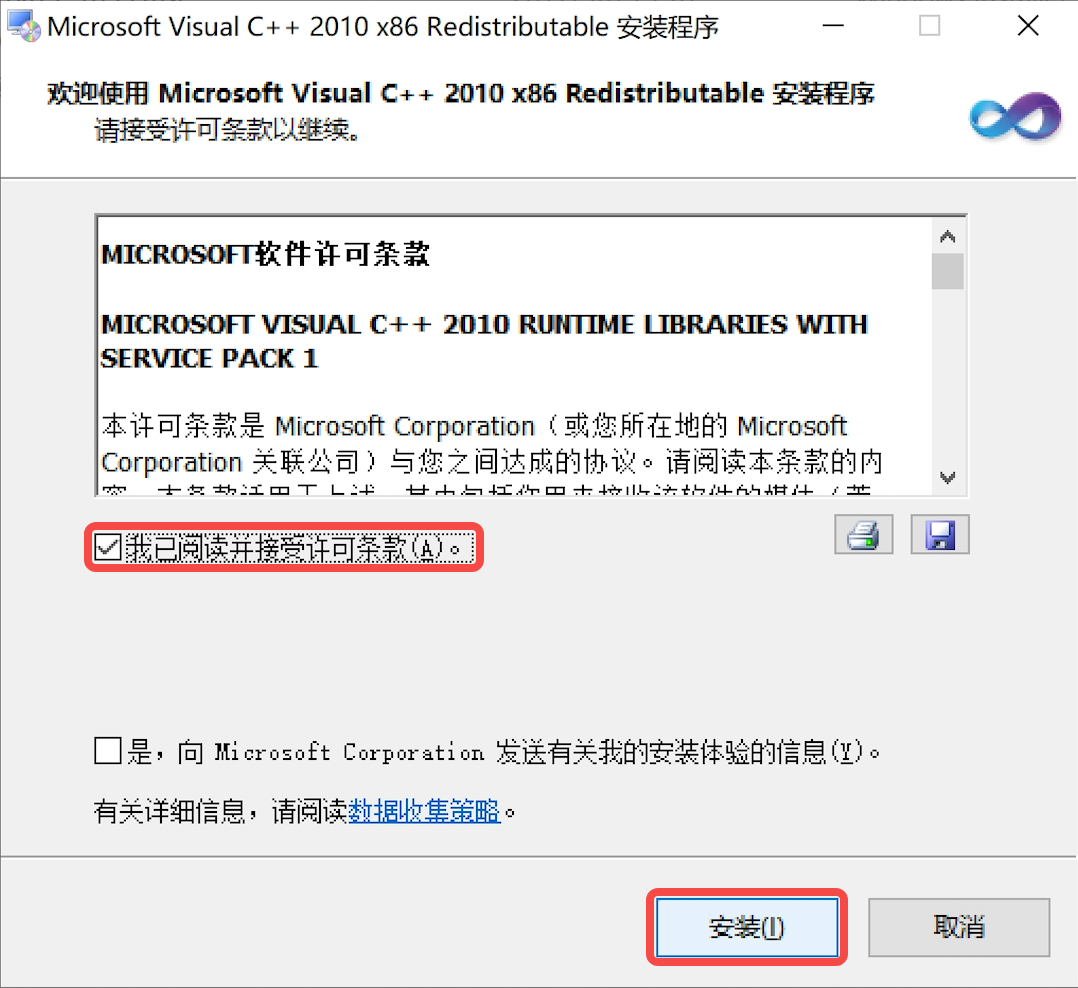
安装其他 VBA 组件:
- 双击运行
2_Vba71.msi、3_Vba71_1033.msi、4_Vba71_2052.msi - 这些软件安装过程只有短暂的窗口弹出,无需额外操作
验证 VBA 安装
安装完成后,打开 WPS,检查工具选项栏中:
- "运行宏"选项应该可用(亮起状态)
- "宏安全性"选项应该可用(亮起状态)

第 3 步:安装 MathType 插件
操作步骤:
- 打开 WPS 的安装目录
- 将
OMML2MML.XSL和MathPage.wll复制到上述目录中
注意:
- 如果在安装 WPS 时更改了安装目录,请相应调整路径
- AppData 文件夹为隐藏文件夹,可直接在地址栏输入完整路径进入

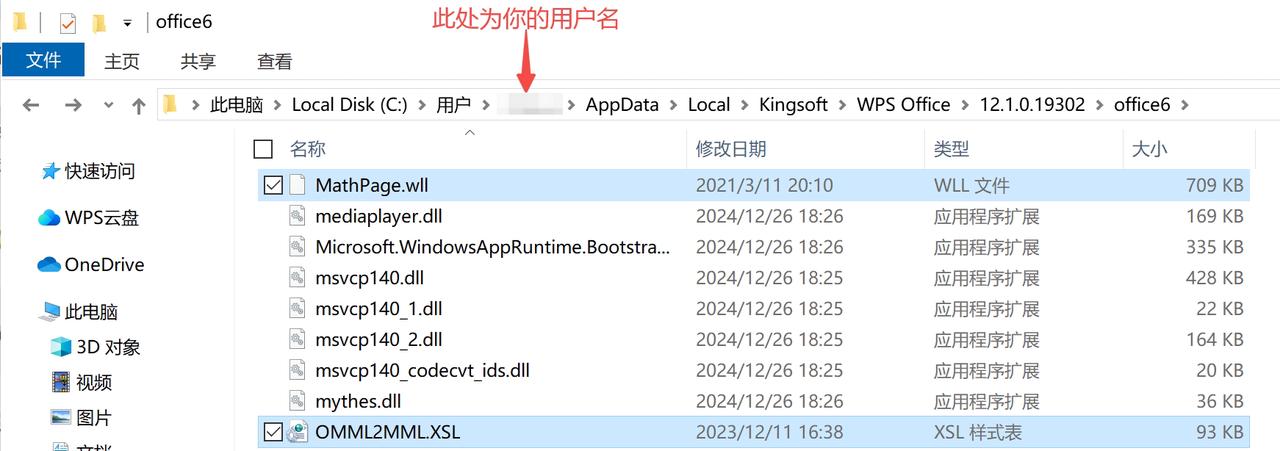
- 打开 wps 的另一目录(此目录固定)
- 将
MathPage.wll与MathType Commands 2016.dotm复制到目录中
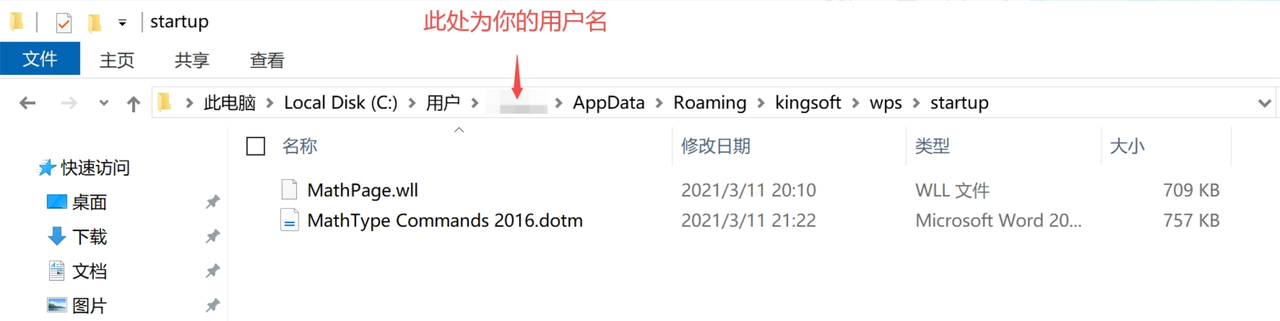
第 4 步:验证 MathType 插件安装
- 重新启动 WPS
- 检查 MathType 选项卡:
- 打开 WPS 后应出现"MathType"选项卡
- 选项卡中所有功能按钮应该可点击使用
- 如果所有功能都可用,说明安装完成

MathType 插件转换公式
执行转换操作
打开包含 OMML 公式的 WPS 文档
点击 MathType 选项卡
点击"转换公式"按钮

- 在弹出的窗口中选择 OMML 公式
- 选择"OMML 公式"选项
- 点击"转换"按钮
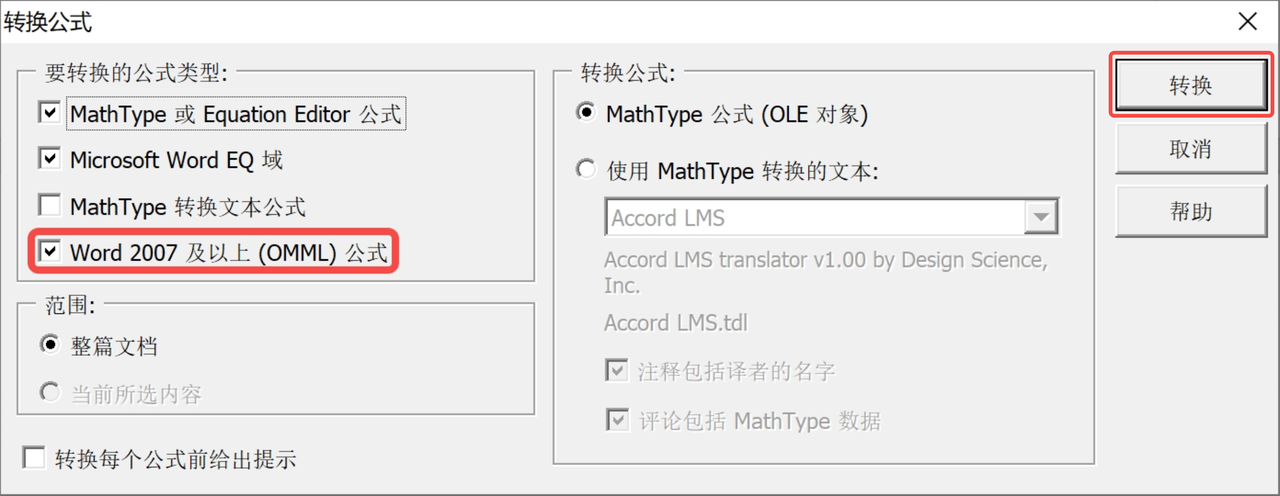
- 等待转换完成
- 系统会自动处理文档中的所有 OMML 公式
- 转换完成后会弹出确认窗口
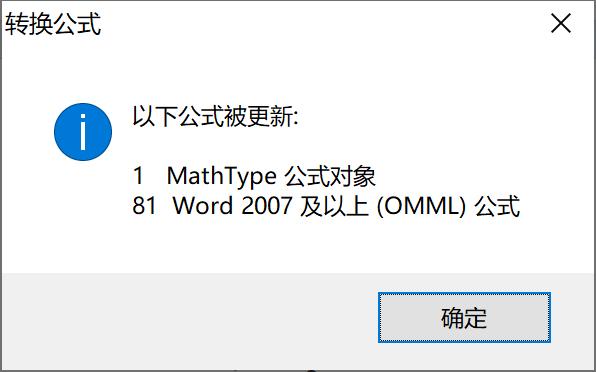
转换完成
至此,OMML 公式转 MathType 公式的转换过程已完成。
注意事项
安装要求
- 确保按照正确顺序安装 VBA 组件
- MathType 需要正版许可才能完整使用
- 安装过程中请关闭 WPS 和其他 Office 程序
系统兼容性
- 本教程基于 Windows 10 系统测试
- 不同版本的 WPS 可能存在目录差异
- 建议使用较新版本的 WPS 以获得更好兼容性
文件路径
- 注意区分两个不同的安装目录
- AppData 为隐藏文件夹,需要显示隐藏文件或直接输入路径
- 如果找不到对应目录,可以搜索关键文件夹名称
常见问题
Q: VBA 安装后 WPS 中没有宏功能怎么办?
A:
- 确保按顺序安装了所有 4 个 VBA 组件
- 重启 WPS Office
- 检查 WPS 版本是否支持宏功能
Q: MathType 选项卡没有出现怎么办?
A:
- 确认文件复制到了正确的目录
- 重启 WPS
- 检查文件是否被杀毒软件误删
Q: 转换公式时提示错误怎么办?
A:
- 确保 MathType 已正确安装并激活
- 检查 WPS 版本与 MathType 版本兼容性
- 尝试重新安装插件文件
Q: 找不到指定的安装目录怎么办?
A:
- 在 Windows 搜索中输入关键文件夹名
- 检查 WPS 是否为自定义安装路径
- 可以通过 WPS 帮助菜单查看安装信息
备用方案
如果上述方法无效,可以考虑:
使用 Microsoft Word
- 将 WPS 文档转存为 Word 格式
- 在 Word 中使用 MathType 转换
联系技术支持
- 咨询 MathType 官方技术支持
- 寻求 WPS 用户社区帮助
使用其他转换工具
- 考虑专业的公式转换软件
- 使用在线公式转换服务
如遇到其他问题,请参考 MathType 官方文档或联系技术支持。